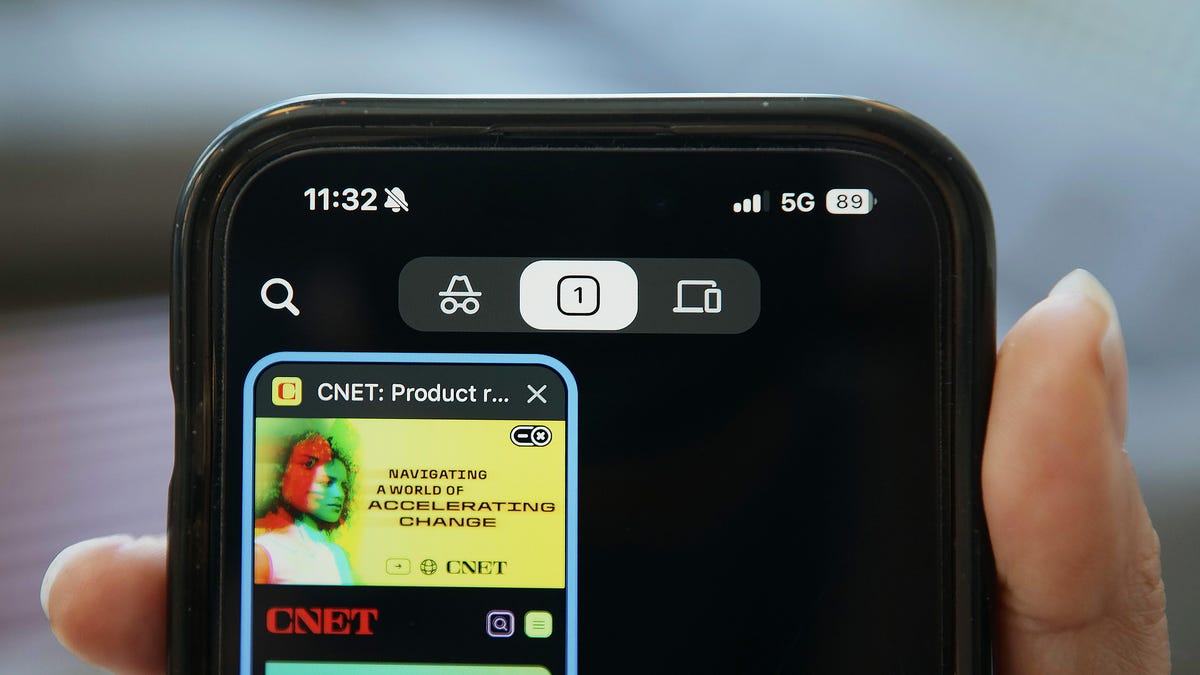Review sản phẩm
Bước ra khỏi bóng tối. Cách tắt chế độ ẩn danh iPhone của bạn
Vào thời điểm khi quyền riêng tư và bảo mật đã trở thành chủ đề nóng, thật thông minh khi xem xét cách bạn sử dụng các biện pháp bảo vệ tích hợp điện thoại của bạn. Trình duyệt riêng của iPhone, còn được gọi là Chế độ ẩn danh, đóng vai trò là một chiếc áo choàng kỹ thuật số – cho phép bạn lướt web mà không để lại dấu vết. Trình duyệt riêng hoạt động trên trình duyệt Safari của Apple và một số trình duyệt của bên thứ ba như Chrome.
Có một loạt các lý do để tận dụng chế độ ẩn danh. Bạn có thể đang sử dụng một thiết bị dùng chung, nghiên cứu các chủ đề nhạy cảm (có thể là một ý tưởng quà tặng bất ngờ?) Hoặc quay số các biện pháp phòng ngừa quyền riêng tư của bạn bằng cách làm việc để phá vỡ quảng cáo được nhắm mục tiêu hoặc cookie của bên thứ ba. Đây là khi chế độ ẩn danh trở thành một thứ của một người bạn tâm giao và nó cung cấp cho bạn một lớp bảo vệ quyền riêng tư bổ sung.
Nhưng một khi bạn đã hoàn thành, bạn có thể muốn bước ra khỏi chế độ ẩn danh trên iPhone và cho phép trình duyệt của bạn nhớ các bước của bạn. Ví dụ: có thể bạn đã đăng nhập vào tài khoản của mình trên trang web của nhà bán lẻ và không muốn phải đăng nhập lại mỗi khi bạn truy cập trang. Chúng ta hãy tiến hành hướng dẫn từng bước về cách thoát chế độ Ẩngnito trên iPhone, sử dụng Safari và Chrome.
Cách thoát khỏi chế độ Ẩn danh trên Safari
1. Mở Safari: Khởi chạy trình duyệt Safari trên iPhone của bạn. Bạn sẽ tìm thấy biểu tượng của nó trên màn hình chính.
2. Tìm nút Tab: Ở góc dưới bên phải của màn hình, bạn sẽ thấy một biểu tượng vuông chồng lên một hình vuông khác. Nhấn vào nó. Nút này đại diện cho các tab mở của bạn.
3. Xem tất cả các tab: Khi bạn nhấn vào Tab Nút, bạn sẽ thấy một màn hình hiển thị tất cả các tab mở của bạn. Các tab này có thể bao gồm các tab duyệt web thông thường, bất kỳ nhóm tab nào bạn đã tạo và mọi tab ẩn danh bạn đã mở gọi là Trình duyệt riêng.
Đây là những gì chế độ duyệt web riêng trông giống như trên Safari. Lưu ý các nút Tab khác nhau ở dưới cùng của màn hình.
4. Đóng các tab ẩn danh: Vuốt sang trái trên bất kỳ tab riêng tư hoặc ẩn danh bạn muốn đóng. Sau khi đóng tất cả các tab ẩn danh, bạn chính thức ở ngoài chế độ ẩn danh! Bây giờ bạn sẽ được duyệt ở chế độ thông thường và lịch sử duyệt web của bạn sẽ được lưu. Nếu bạn có quá nhiều tab mở và không muốn đóng mỗi cái, bạn chỉ cần vuốt sang trái trong màn hình xem tất cả các tab từ các tab riêng/ẩn danh để quay lại chế độ thông thường.
Cách thoát khỏi chế độ Ẩn gnito trên Chrome trên iPhone của bạn
Nếu bạn sử dụng trình duyệt Chrome của Google, bạn sẽ làm theo một quy trình quen thuộc để rời khỏi chế độ ẩn danh.
1. Mở Google Chrome: Khởi chạy trình duyệt Chrome trên iPhone của bạn.
2. Tìm nút Tab: Ở góc dưới bên phải của màn hình, bạn sẽ thấy một biểu tượng hình vuông có số trên đó (nếu bạn có các tab mở). Nhấn vào nó. Nút này đại diện cho các tab mở của bạn và số tương ứng với số lượng tab bạn đã mở.
3. Rời khỏi chế độ ẩn danh: Sau khi nhấn vào nút Tab, bạn sẽ có thể chuyển đổi giữa việc duyệt ẩn danh hoặc duyệt thường xuyên bằng cách nhấn Ẩn danh Biểu tượng hoặc biểu tượng duyệt thường xuyên. Biểu tượng ẩn danh là một cặp kính và fedora giống như một ngụy trang bí mật. Để quay lại duyệt qua chế độ thông thường, chỉ cần nhấn vào nút vuông với số trên đó.
Cách tắt vĩnh viễn duyệt web trên iPhone
Bạn cũng có thể loại bỏ tab Duyệt riêng trên Safari. Trong các cài đặt theo thời gian màn hình, khi bạn chuyển nội dung web từ “không giới hạn” sang “giới hạn các trang web người lớn”, iPhone khởi động lại Safari và xóa trình duyệt riêng tư khỏi chế độ xem tab. Để đến cài đặt bạn mở Cài đặtvỗ nhẹ Thời gian màn hìnhvỗ nhẹ Hạn chế nội dung & quyền riêng tưs, nhấn Cửa hàng, Web, Siri & Game Center Content, chọn Nội dung web và nhấn Giới hạn các trang web người lớn.
Chế độ Inconito trên Chrome trên iPhone của bạn.
Hãy nhớ rằng, việc sử dụng chế độ Ẩn gnito không hoàn hảo – nó sẽ không ẩn hoạt động của bạn với nhà cung cấp dịch vụ Internet hoặc các tiện ích mở rộng nhất định. Nhưng nó được cho là cung cấp thêm lớp riêng tư khi cần thiết.
Khám phá thêm từ Phụ Kiện Đỉnh
Đăng ký để nhận các bài đăng mới nhất được gửi đến email của bạn.